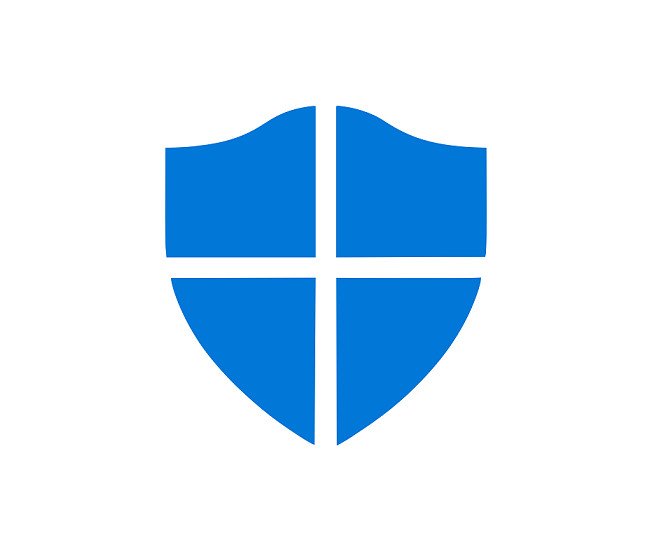Windows Security, voorheen Windows Defender Security Center genoemd, combineert verschillende beschermingscomponenten in Windows 10, zoals Windows Defender, de firewall en andere componenten. In het volgende artikel presenteren we de mogelijkheden van Windows Security in detail.
- Windows Security omvat niet alleen Windows Defender, maar alle beveiligingsrelevante instellingen van Windows 10.
- Naast virusbescherming via Windows Defender omvat Windows Security ook ransomwarebescherming en app- & browsercontrole.
- Als u een alternatieve virusscanner installeert, schakelt Windows Defender zichzelf uit.
Inhoudsopgave
1. Windows Defender als basis van Windows Security
In vergelijking met eerdere versies zoals Windows 7 of Windows 8 heeft Microsoft niet alleen de gratis virusscanner Windows Defender geïntegreerd in Windows 10, maar de mogelijkheden en beveiligingsinstellingen nog verder uitgebreid en meer beveiligingsfuncties toegevoegd in Windows Security. De naam is met de Windows 10 October Update 2018 veranderd van Windows Defender Security Center naar Windows Security.
Windows Security draait op de achtergrond in het systeemvak en geeft de beveiligingsstatus weer via een pictogram.

Door op het pictogram te klikken wordt Windows Security geopend, dat ook toegankelijk is via Instellingen -> Update en beveiliging.
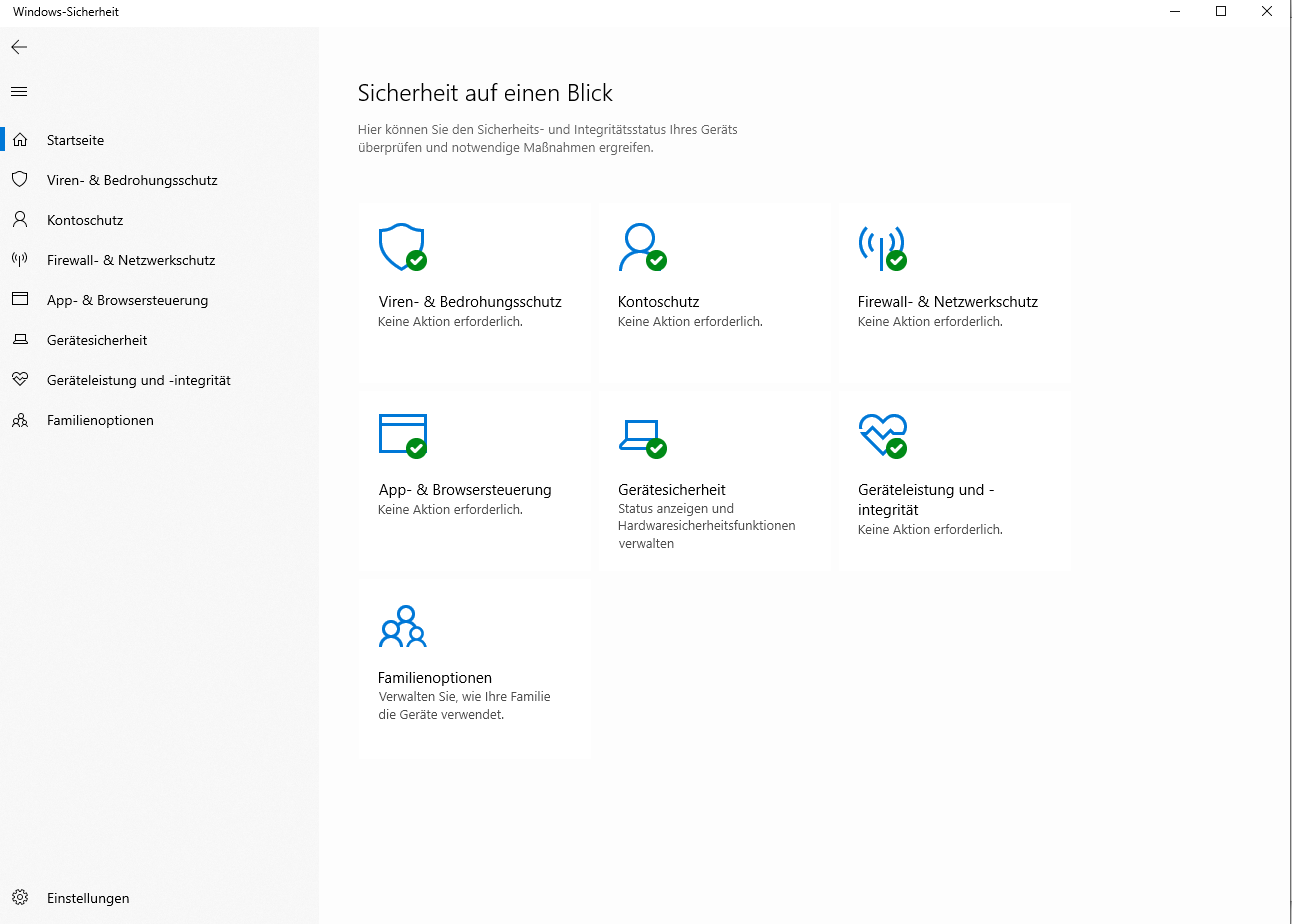
2. Windows Defender dient in Windows Security als bescherming tegen virussen en bedreigingen.
De kern van Windows Security is de eigen virusscanner Windows Defender. De virusscanner heeft een lange geschiedenis en werd aanvankelijk onder de naam Microsoft Security Essentials als zelfstandig product gratis aangeboden voor Windows.
Goed om te weten: Microsoft blijft Windows Defender aanbieden als gratis download voor Windows 7 onder de naam Microsoft Security Essentials, maar het biedt nergens de beschermingsfuncties van Windows Defender van Windows 8.x of Windows 10.
Met Windows 8.x werd Windows Defender geïntegreerd in het besturingssysteem als een essentieel onderdeel van Windows. In Windows 10 heeft Microsoft Windows Defender nog dieper in het systeem geïntegreerd en uitgebreid met extra beschermende functies zoals het SmartScreen-filter voor Microsoft Edge en de Windows Store of bescherming tegen ransomware en deze geïmplementeerd in Windows Security onder “Virus & Threat Protection”.
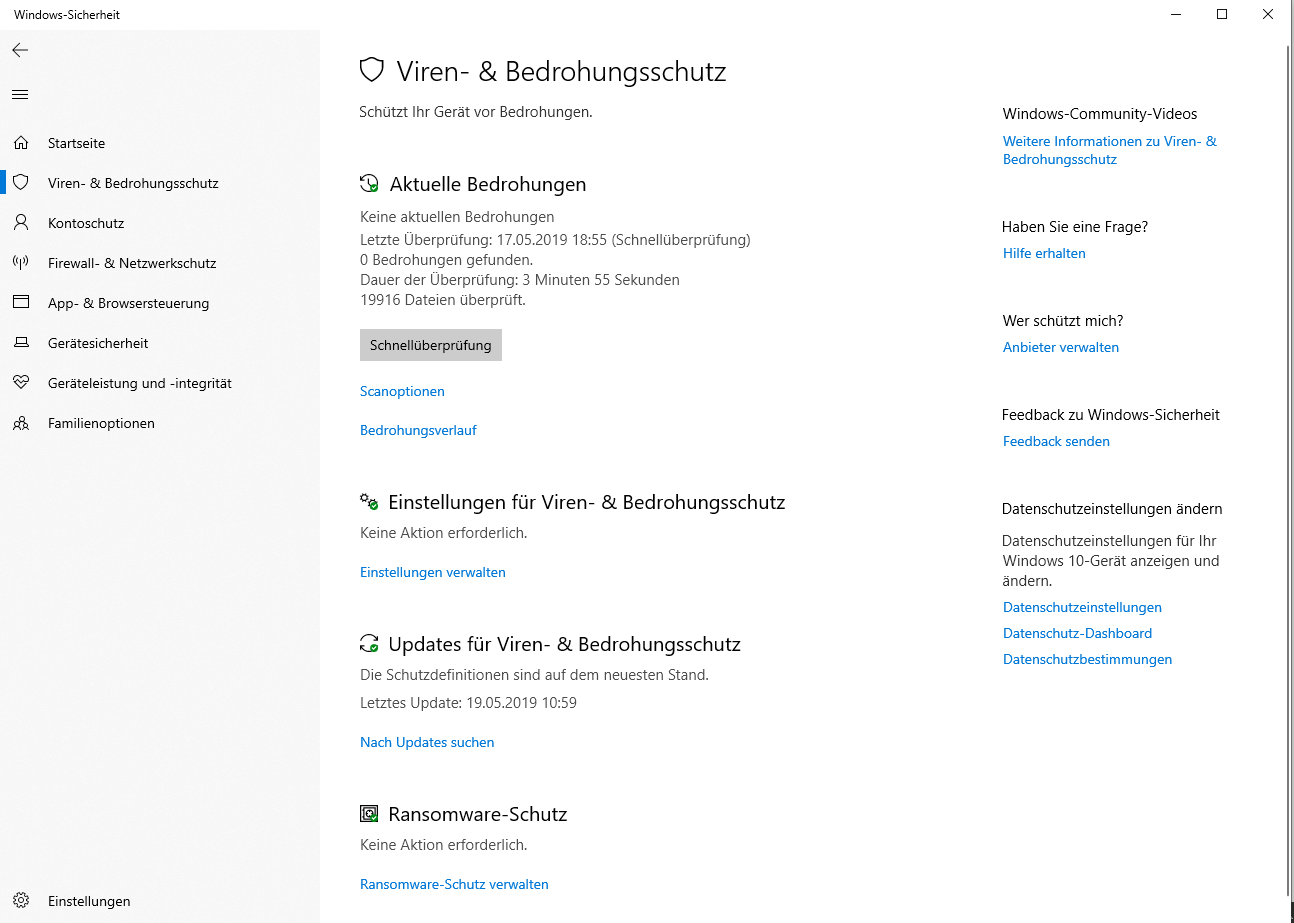
De virusscanner werkt zichzelf bij door de nieuwste virushandtekeningen te downloaden van de server van Microsoft, voert regelmatig snelle scans van het systeem uit en controleert ook op de achtergrond bij het openen van allerlei bestanden. U kunt scans starten via het contextmenu, waar Windows Defender ook netwerkstations of verwisselbare media kan scannen.
Tip: Een volledige inleiding tot Windows Defender vindt u in ons aparte artikel “Windows Defender in Windows 10”.
U kunt scanopties gebruiken om een volledige of aangepaste scan van afzonderlijke partities of een hele harde schijf uit te voeren. Windows Defender kan ook netwerkstations scannen op virussen en bedreigingen in de aangepaste scan.
Windows Defender offline scannen start de virusscanner in noodmodus, zodat zelfs hardnekkige bedreigingen in Windows kunnen worden gedetecteerd en verwijderd. Met deze offline scan kunt u het systeem toch controleren op virussen en ze verwijderen, zelfs als Windows door de virusaanval slechts beperkt functioneert.
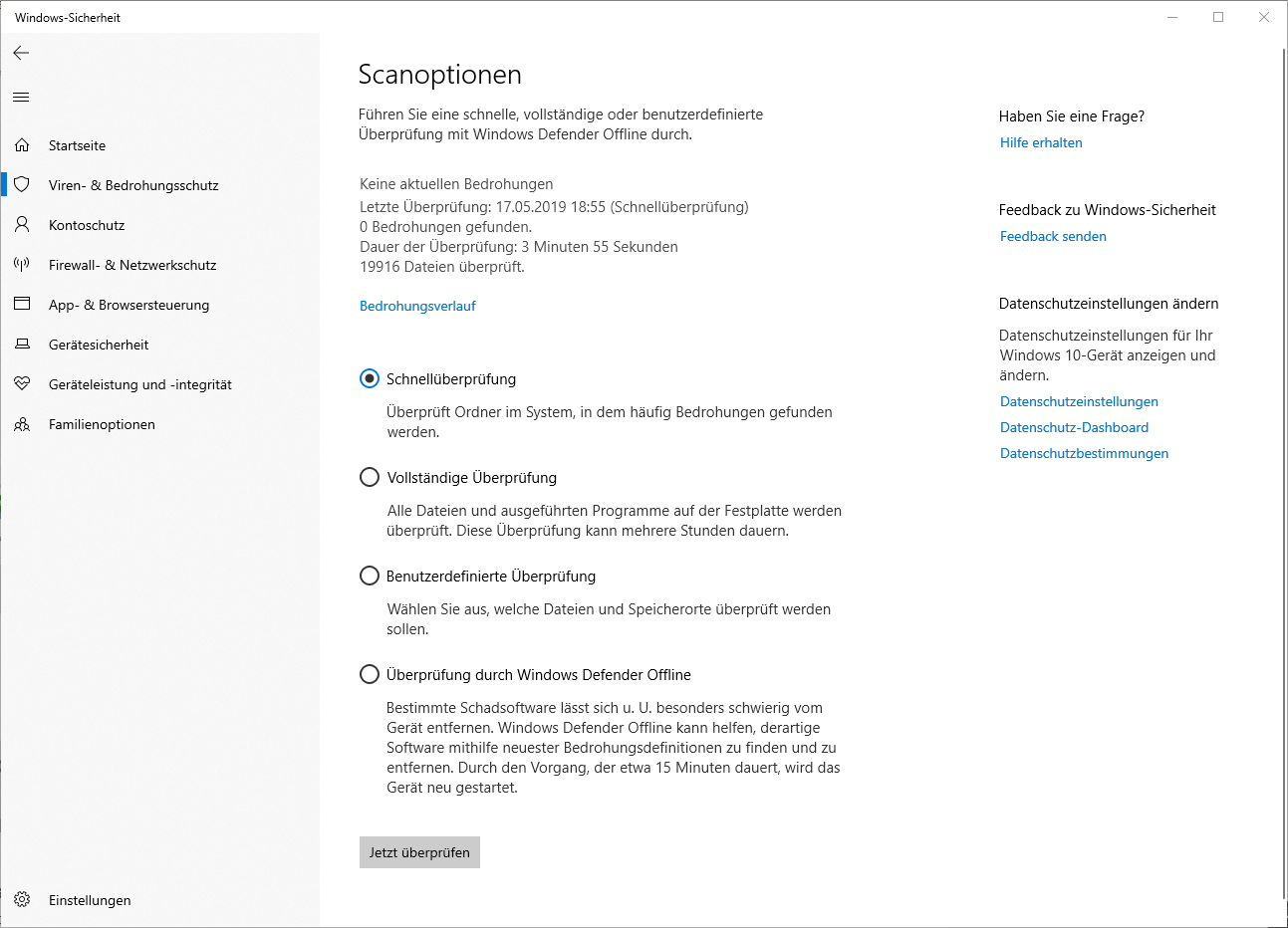
2.1 Bewaakte maptoegang beschermt uw gegevens tegen ransomware
Achter het item Virus & Threat Protection Settings kunt u het gedrag van Windows Defender aanpassen, uitzonderingen op scannen of meldingen instellen of Windows Defender helemaal uitschakelen. Hiervoor moet u realtime bescherming en cloudgebaseerde bescherming uitschakelen. Om redenen van gegevensbeveiliging raden we echter niet aan deze te deactiveren.
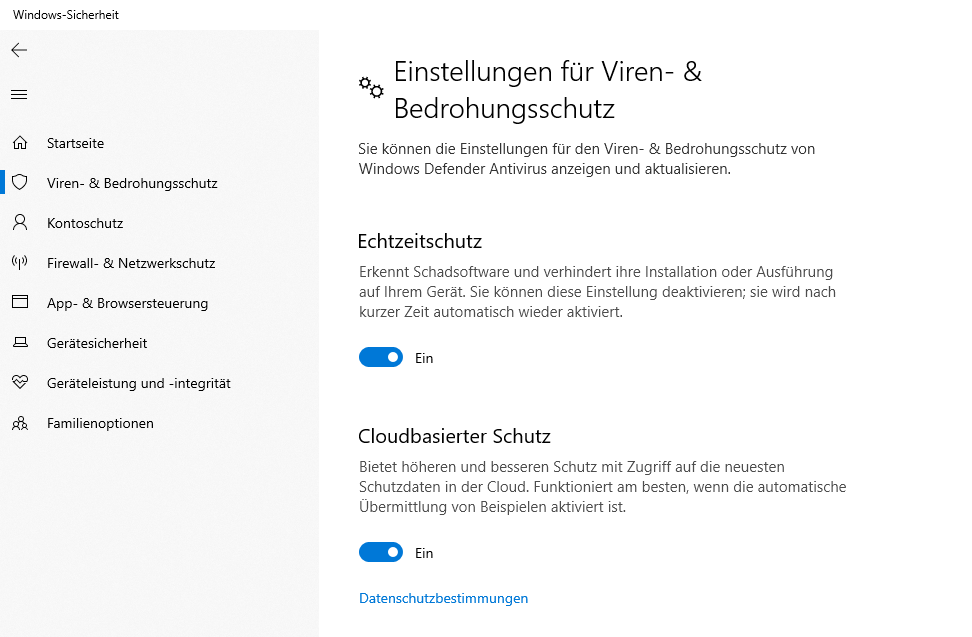
Als u een virusscanner van derden installeert, hoeft u Windows Defender niet handmatig uit te schakelen. Windows schakelt het automatisch uit en gebruikt in ruil daarvoor de nieuwe virusscanner, maar de status ervan wordt ook weergegeven in Windows Beveiliging.
Onder Instellingen voor Virus- & Bedreigingsbescherming kunt u ook de bewaakte maptoegang configureren.
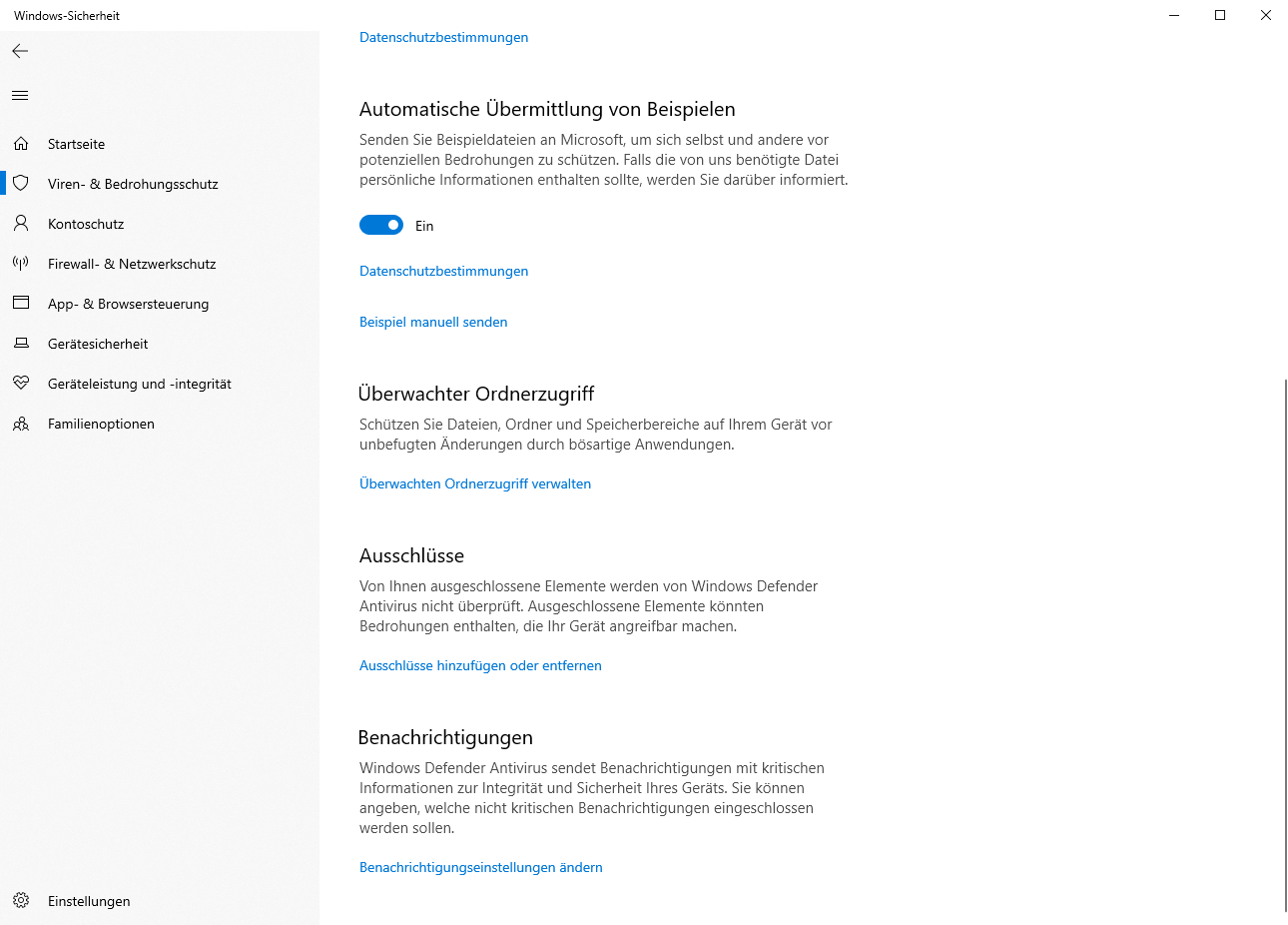
Bewaakte maptoegang is een bescherming tegen Trojaanse paarden die bestanden en hele mappen willen versleutelen of verwijderen. Zodra de bescherming is geactiveerd, kunt u mappen en hele stations beschermen tegen programma’s die de daar aanwezige bestanden versleutelen of verwijderen. Bij ongeoorloofde toegang tot mappen geeft Windows een melding.
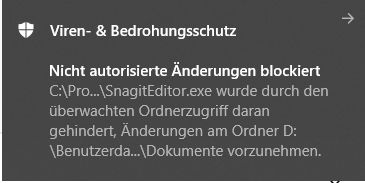
Mapbeveiliging omvat gebruikersgegevens maar ook hele stations en kan door u worden aangepast.
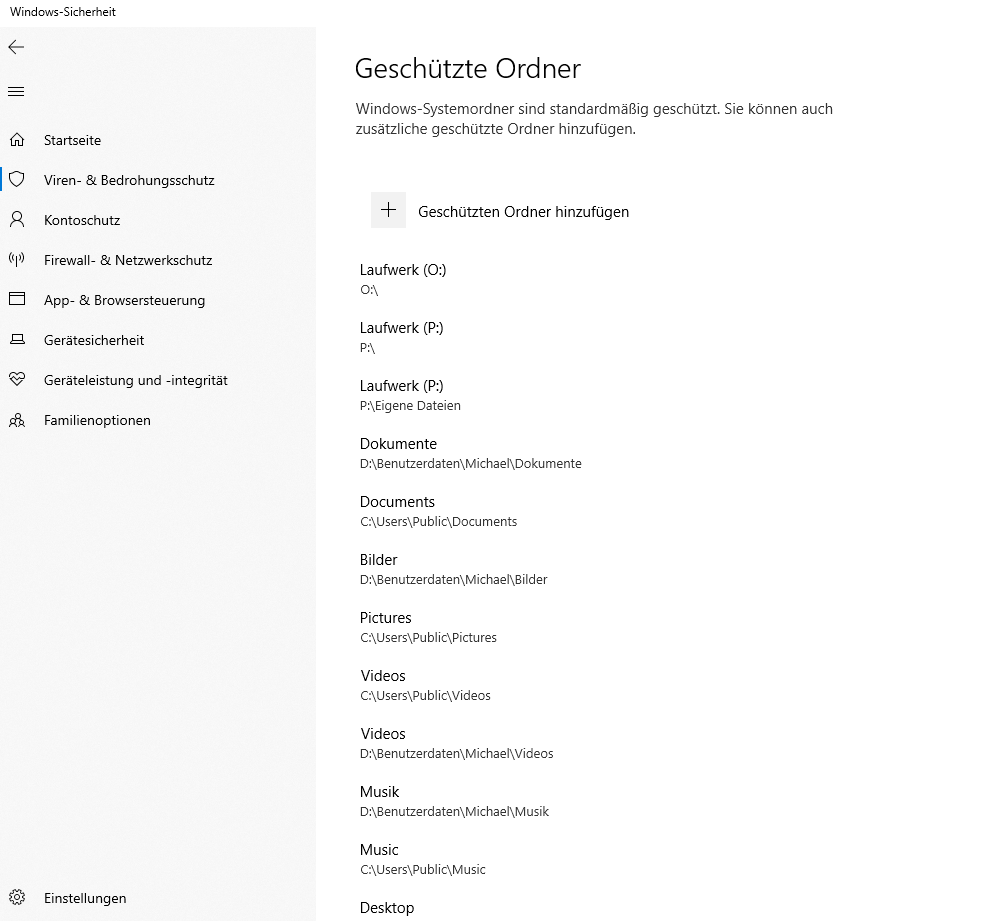
Daarnaast kunt u ook programma’s opgeven die niet door de mapbeveiliging moeten worden geblokkeerd omdat ze bijvoorbeeld bepaalde bestandsbewerkingen uitvoeren die als “verdacht” kunnen worden geclassificeerd.
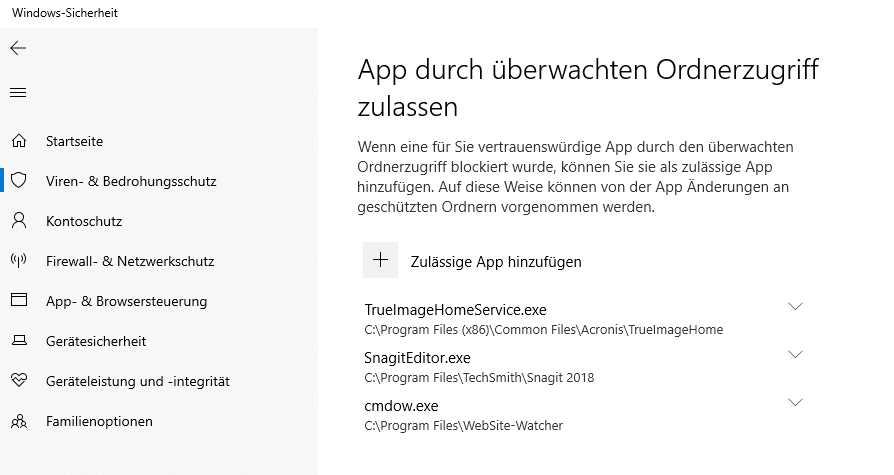
2.2 Hoe de instellingsmogelijkheden van Windows Defender nog verder uit te breiden
Microsoft biedt nog veel meer manieren om Windows Defender aan te passen via registervermeldingen of groepsbeleid. Met de gratis en draagbare tools zoals ConfigureDefender kunt u deze opties onder een overzichtelijke interface verder aanpassen en – bij een verkeerde configuratie – ook terugzetten naar de standaardinstellingen.
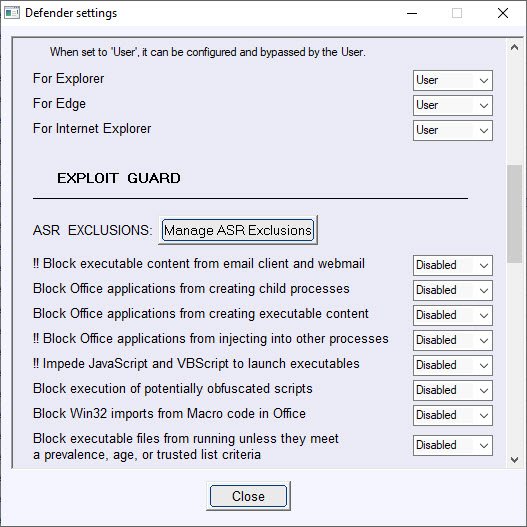
Met de tool Defender Injector daarentegen kunt u via een eenvoudig programma zelf uitzonderingen maken, waarmee Windows Defender geen rekening houdt bij het scannen op virussen.
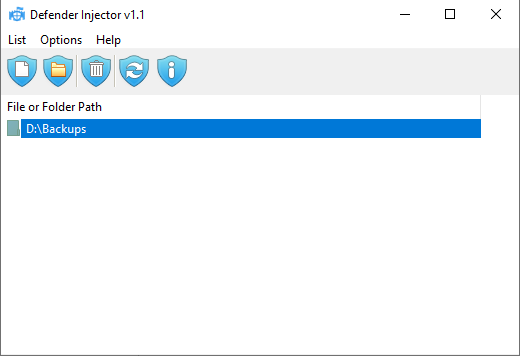
2.3 Is Windows Defender een vervanging voor alternatieve virusscanners?
Windows Defender verdeelt de Windows gebruikersgemeenschap. Een deel vindt de gratis toevoeging verwarrend en onveilig, terwijl een ander deel juist de diepe integratie in het besturingssysteem als belangrijkste argument ziet om het te gebruiken.
Het is in ieder geval een feit dat de detectiecijfers van Windows Defender in tests van onafhankelijke beveiligingssites zoals AV-Test duidelijk de onderste regionen hebben verlaten en zelfs de volle score van zes punten hebben behaald op het punt van beschermende werking (test van Windows Defender onder Windows 10: februari 2019). Ook op het gebied van snelheid behaalde Windows Defender bijna de maximale score.
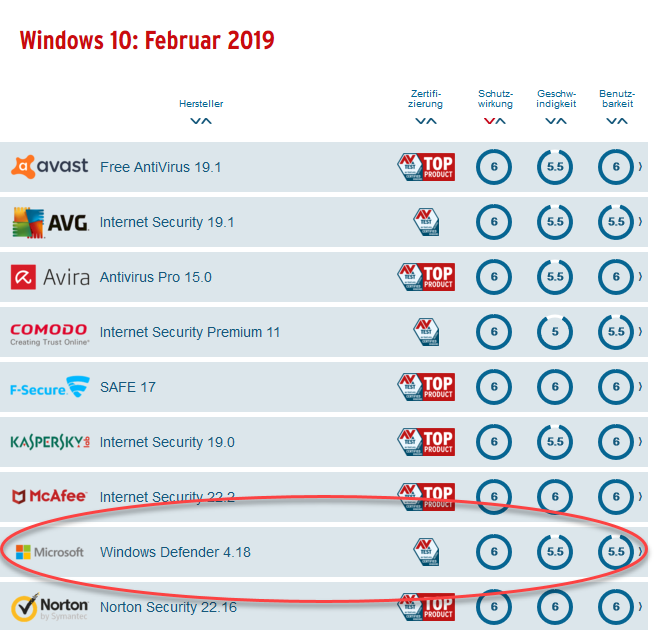
Bovendien heeft Windows Defender helemaal geen reclame nodig, wat bij veel gratis virusscanners bijzonder vervelend is. Browserfabrikanten als Google en Mozilla raden het gebruik van externe virusscanners onder Windows zelfs af, omdat deze vaak voor meer beveiligingsproblemen zorgen. Alleen Microsoft zou zijn virusbescherming probleemloos in het systeem hebben geïntegreerd. Bewijs voor deze stelling is te vinden in de blogpost van een voormalige Mozilla-ontwikkelaar en in het artikel Ex-Firefox-ontwikkelaar adviseert de-installatie van AV-software van Heise.
3. accountbescherming voor de beveiliging van account- en aanmeldingsgegevens
De accountbeveiliging beheert het Microsoft-account en de alternatieve inlogmogelijkheden . U kunt eenvoudig het wachtwoord van uw Windows-account wijzigen of een alternatieve pin instellen in plaats van het wachtwoord en vervolgens gemakkelijker inloggen.
U kunt ook een dynamische vergrendeling instellen via mobiele telefoons in de aanmeldingsopties. Als de telefoon die via Bluetooth aan Windows is gekoppeld buiten het bereik van de pc komt, wordt deze automatisch vergrendeld.
Ook nieuwere technologieën zoals Windows Hello, Microsofts automatische gezichtsherkenning of een vingerafdrukscanner, kunnen hier worden ingesteld en beheerd.
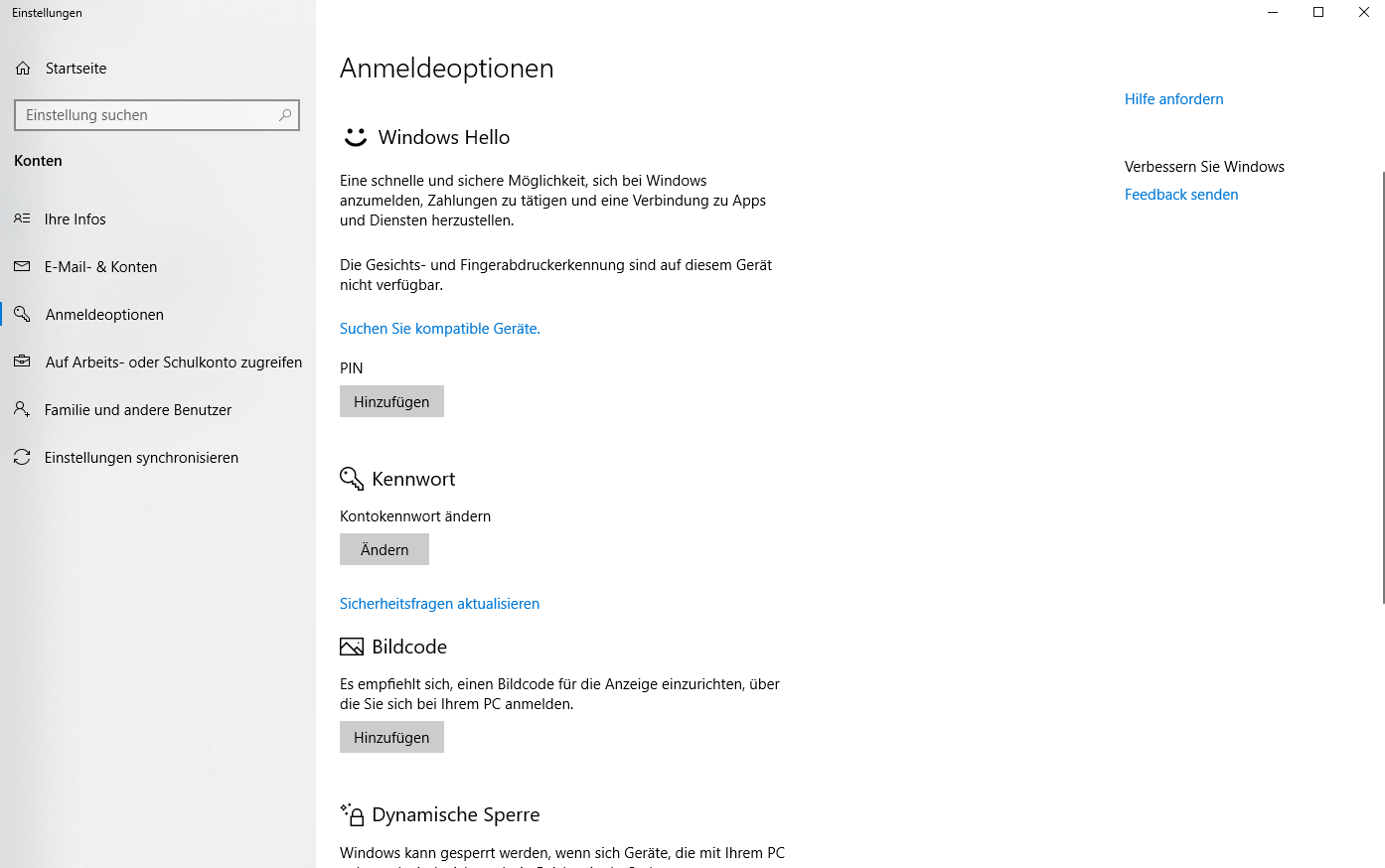
4. beheren van de geïntegreerde firewall en netwerkbeveiliging
De firewall in Windows is altijd moeilijk te gebruiken geweest voor minder ervaren gebruikers. In het onderdeel Firewall en netwerkbeveiliging heeft Microsoft nu de instellingen samengevat en laat het in één oogopslag zien voor welke netwerken de firewall is geactiveerd. U kunt hier ook bepalen welke apps en programma’s via de firewall met de buitenwereld mogen communiceren en ook de instellingen of meldingen voor de firewall beheren.
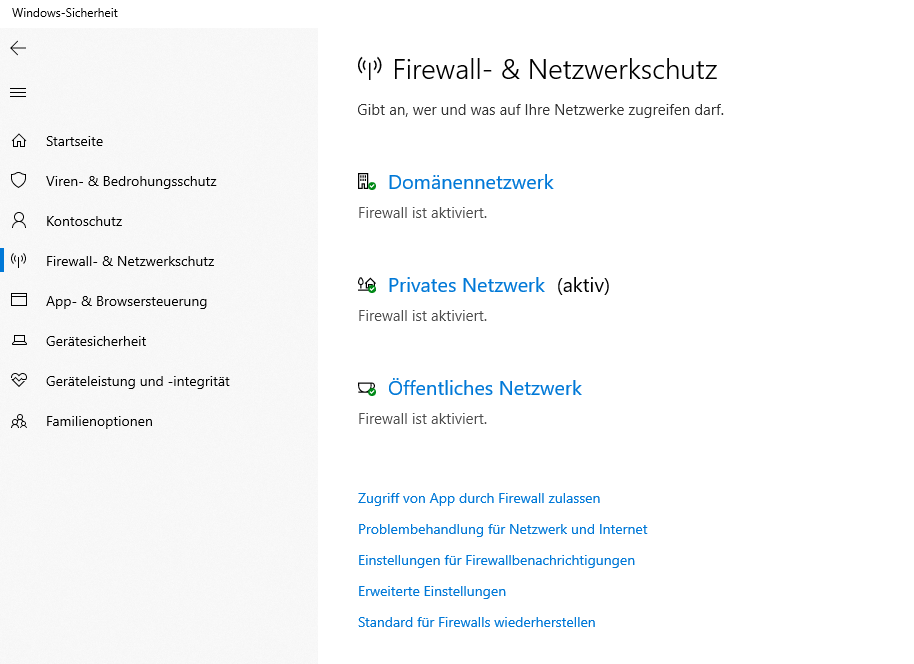
De link “Geavanceerde instellingen” brengt u naar de klassieke firewallinstellingen, terwijl “Problemen oplossen voor netwerk en internet” linkt naar de sectie Problemen oplossen, waar Windows zelf problemen probeert op te sporen en op te lossen bij het verbinden met bijvoorbeeld internet of WLAN, via verschillende wizards.
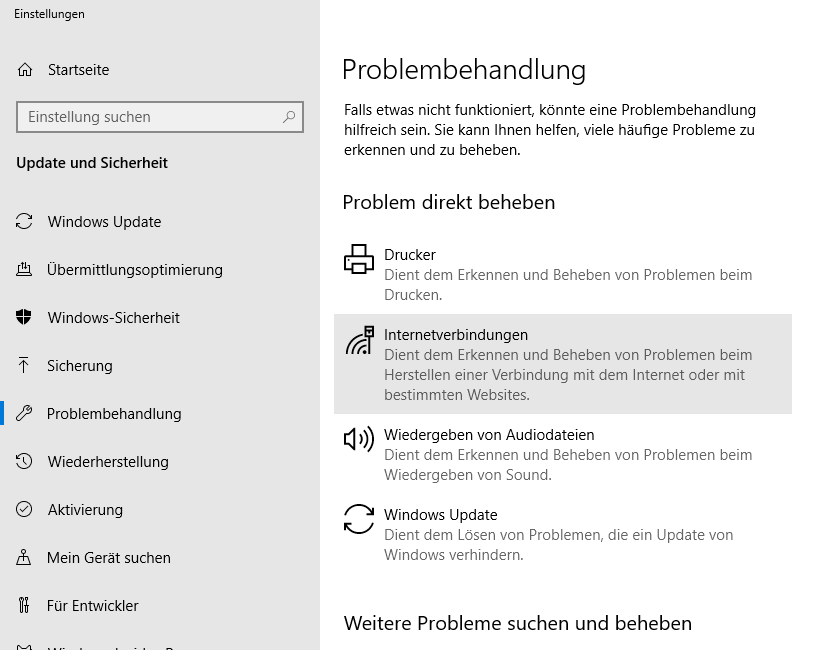
4.1 Windows Firewall gemakkelijker beheren
Ook in Windows 10 is Microsoft er nog niet in geslaagd om de firewall-instellingen wat eenvoudiger te maken voor niet-professionals, waardoor met name app-gebaseerde firewalls nog steeds erg populair zijn als alternatief.
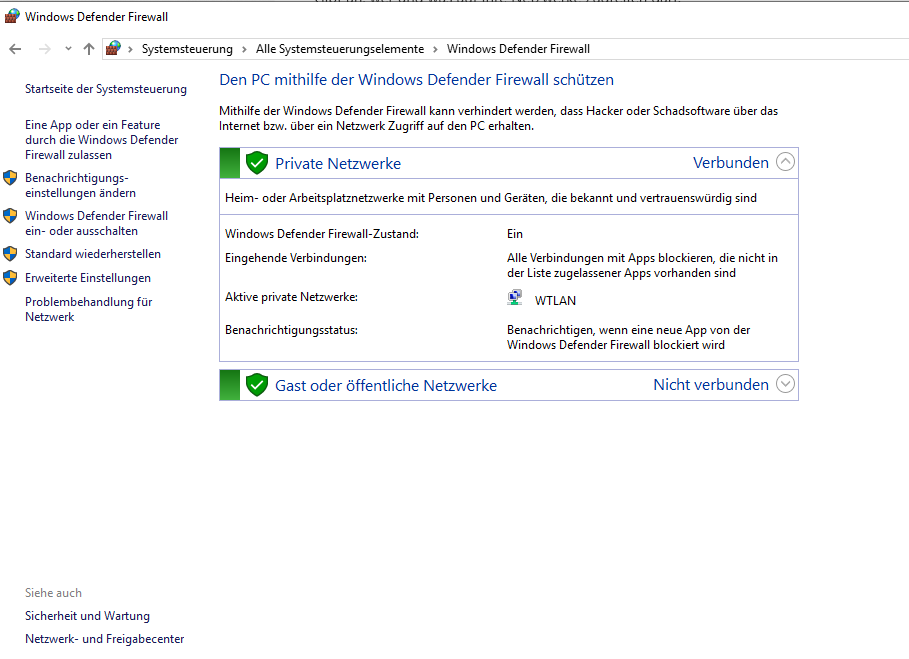
De gratis Simplewall pakt het bijvoorbeeld anders aan. Het is gebaseerd op de Windows Firewall, maar kan worden behandeld als een firewall op basis van programma’s, heeft een whitelist of blacklist en laat duidelijk zien welke apps zijn geblokkeerd en welke niet.
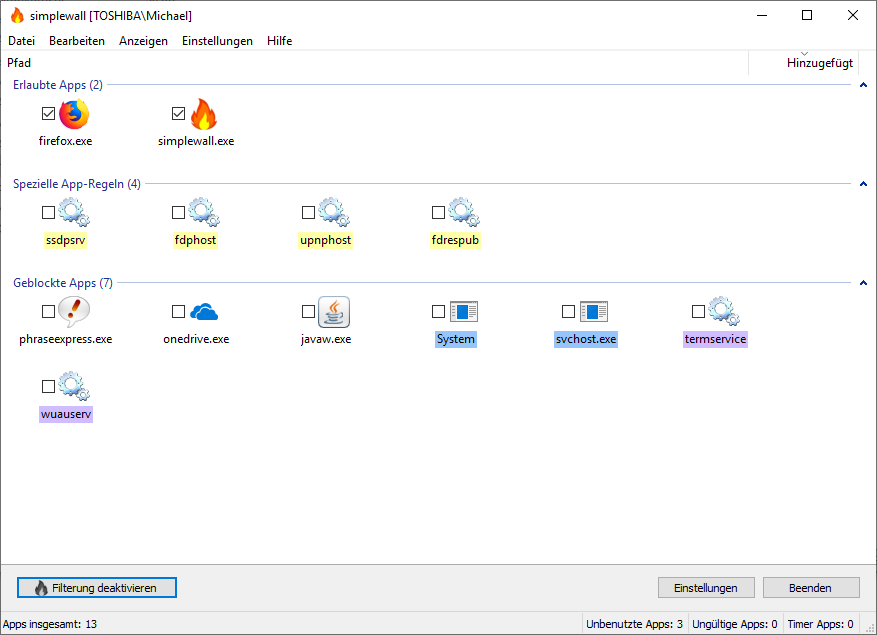
Voor nieuwe apps verschijnt een meldingsvenster vanuit het systeemvak en kun je met één klik het nieuwe programma toestaan of blokkeren.
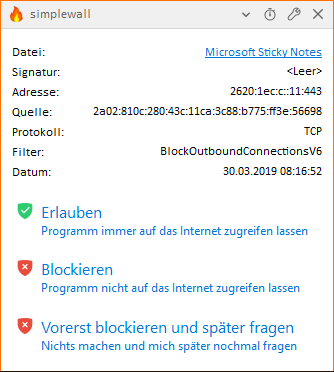
5. het beheer van het Windows Defender SmartScreen-filter voor apps, bestanden en websites in Microsoft Edge.
Windows Defender biedt ook bescherming in Microsoft Edge of de Microsoft Store met de SmartScreen-functie. Als u onbekende bestanden van internet downloadt, kan SmartScreen u waarschuwen voor mogelijk onveilige programma’s.

Dit geldt ook voor de Microsoft Store. Het gedrag van SmartScreen kan daarom worden aangepast in de App & Browser Control.
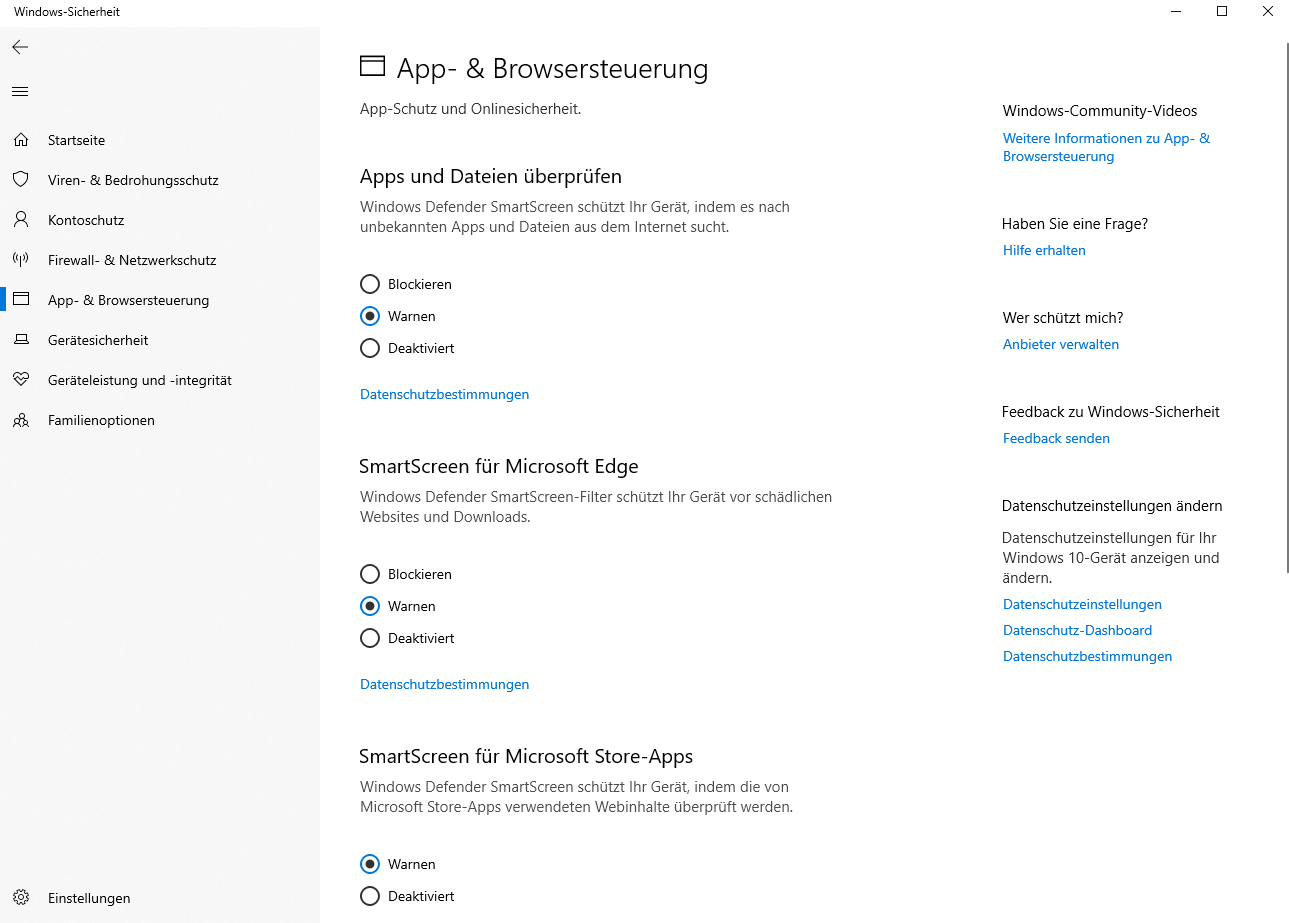
6. veiligheid van het apparaat door kernisolatie
In het item Apparaatbeveiliging kunt u kernisolatie en geheugenintegriteit activeren om het systeem verder te beschermen tegen aanvallen.
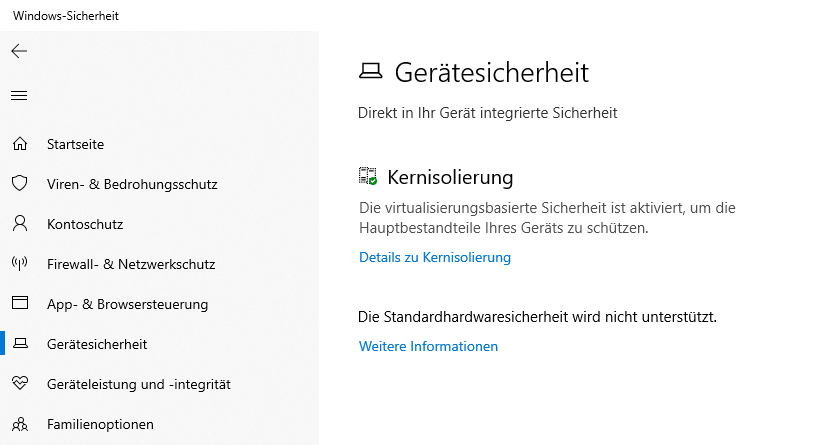
Kernisolatie veroorzaakt echter problemen wanneer u virtualisers zoals VMWare Workstation of VirtualBox gebruikt. U krijgt dan de foutmelding“VMware Workstation en Device/Credential Guard zijn niet compatibel“.VMware Workstation kan worden uitgevoerd nadat Device/Credential Guard is uitgeschakeld“, wat kan worden opgelost met onze tip “VMware Workstation en andere virtualisers zijn niet compatibel met Device/Credential Guard”.
7. Apparaatprestaties en -integriteit in Windows Beveiliging
Het item Device Performance and Integrity toont de status van uw systeem en rapporteert eventuele problemen.
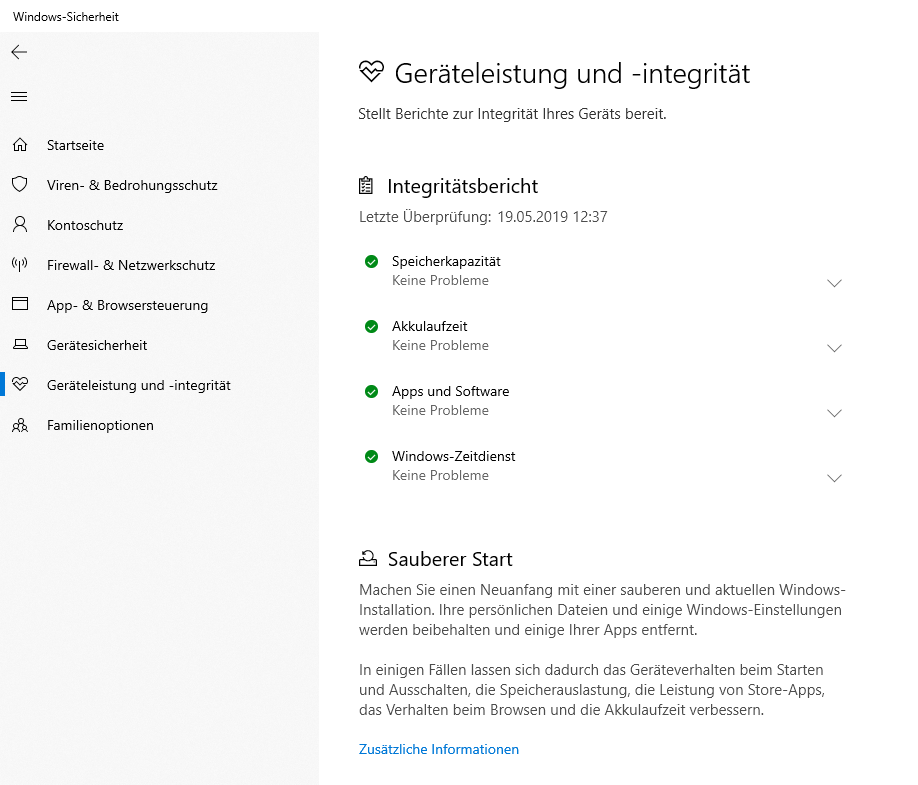
De functie “Clean Start” installeert Windows opnieuw. Uw gegevens blijven bewaard, maar de geïnstalleerde programma’s gaan daarbij verloren. De functie is handig als uw Windows niet meer goed loopt en u daarom geneigd bent Windows opnieuw te installeren.
8. Bescherming via de gezinsopties
Met de gezinsopties kunt u de accounts van uw kinderen beperken, grenzen stellen aan de schermtijd, inhoud naar leeftijd blokkeren met behulp van filterlijsten en ook aankopen beheren.
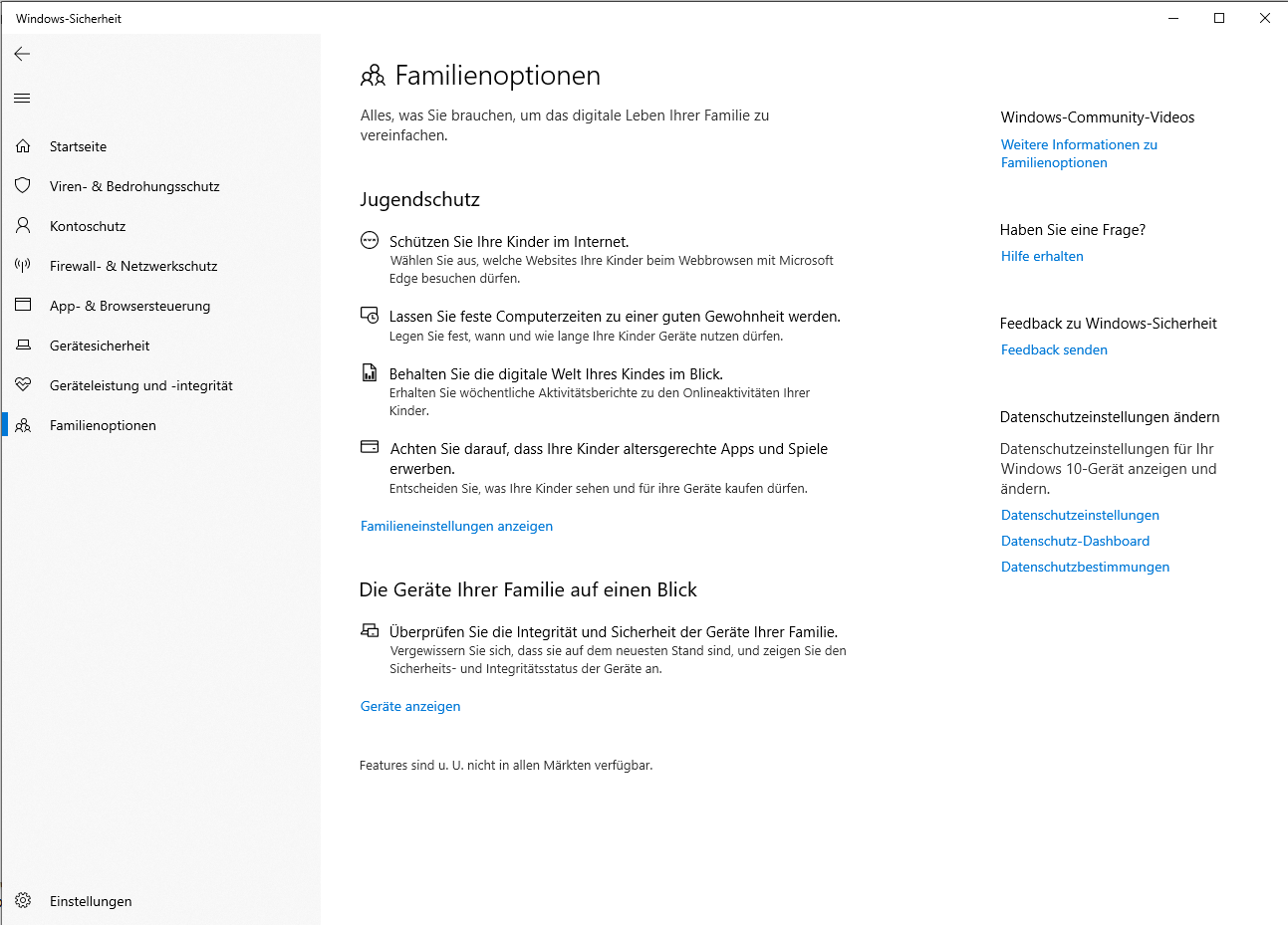
Microsoft heeft de precieze afhandeling van de familieopties en het aanmaken van een familiegroep samengevat in een apart document, dit wordt ook uitgelegd in de volgende video:
9 Conclusie over de beveiliging van Windows
Windows Security is een geslaagde samenvatting van alle relevante instellingen rond Windows Defender, Firewall en andere beveiligingsrelevante instellingen en heeft geholpen om Windows nog veiliger te maken. Sommige instellingen zijn pas in tweede instantie zichtbaar, maar dat geeft Microsoft ook de mogelijkheid om de presentatie en werking in toekomstige versies te verbeteren.